Windows 7 gadgets kan gjøre underverker for alle brukere siden de er veldig praktiske og det er mengder der ute som har forskjellige funksjoner. Disse gadgetene er små applikasjoner som kjører i bakgrunnen og kan fungere som kalendere, klokker, batteriindikatorer, systemovervåkingsinstrumenter, etc. Installere disse fantastiske programmene tar ingen tid og kan gjøres ganske enkelt. Bare følg trinnene nedenfor.
1. Velge En Windows 7 Gadget det er mange gadgets på internett For Windows 7 og alt du trenger å gjøre er å gjøre et enkelt søk for å finne lister over ulike typer gadgets. En slik liste finner du på vår hjemmeside. En stor samling Av windows 7 gadgets kan ses her, og du må bare velge den som passer dine behov.
2. Laste Ned Windows 7 Gadget etter at du har gjort ditt valg alt du trenger å gjøre er å klikke på gadget for å laste ned sine fildata. Vent til filen er ferdig lastet ned
3. Skann filen hvis du har et antivirusprogram skann filen først. Du kan aldri være for forsiktig når det gjelder ting du laster ned fra internett. Prøv også å laste ned gadgeten fra et trygt nettsted. Du kan vanligvis fortelle om det er en god nettside hvis gadgeten har vurderinger eller kommentarer under den.
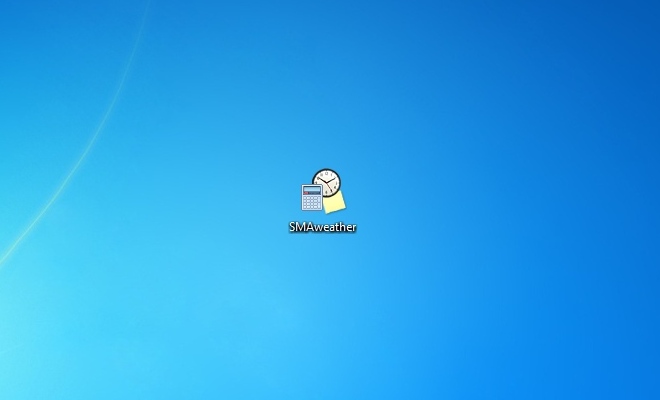
4. Kjør den nedlastede filen. Når filen er ferdig med å laste ned, dobbeltklikker du bare på den og venter på at den skal utføres. Hvis du blir presentert med sikkerhetsadvarsel som sier «Publisher kunne ikke bekreftes» alt du trenger å gjøre er å klikke På Installer-knappen. Dette skjer ofte fordi Mange windows 7-gadgets er opprettet av tredjepartsutviklere, og de antas som sikkerhetsproblemer siden De ikke oppfyller Microsofts krav til identitetsbekreftelse. Nå bekymrer skjønt fordi dette ikke betyr at gadget filen er en umiddelbar fare. Bare husk det forrige trinnet der du skanner filen med antivirusprogrammet.
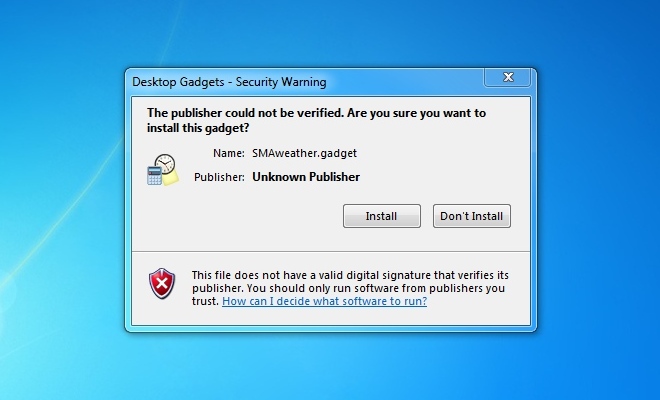
5. Juster og konfigurer innstillingene Til gadgeten når gadgeten installeres, kan det være noen alternativer du må endre. Disse er vanligvis gitt som valg så bare velge de som best passer dine behov. Når du har konfigurert disse innstillingene, vil gadgeten fortsette å installere, og når den er ferdig, kan du nyte funksjonene til din valgte windows 7-gadget!
Nå som vi er ferdig med å snakke om å installere windows 7-gadgets, la oss nå fortsette å avinstallere dem. Morsomt nok, å fjerne disse gadgetene er enklere enn å installere. Det tar bare noen få skritt som er oppført nedenfor.
1. Bare gå til skrivebordet ditt og gjør et høyreklikk.
2. Velg Gadgets og et vindu åpnes som viser alle gadgets.
3. Igjen, høyreklikk gadgeten du vil slette fra datamaskinen.
4. En melding vil da vises på skjermen og be om bekreftelse på om du vil fortsette å slette gadgeten eller ikke. Hvis du ønsker å fortsette bare gjøre det, og hvis du ønsker å avbryte bare velg alternativet avbryte.
Dette er den enkleste måten å slette en sidebar gadget men selvfølgelig det er tider når gadget ikke kan slettes bare danne gadgets grensesnittet. Når dette skjer, må du kanskje fjerne filmappen ved å gjøre følgende trinn.
1. Åpne Start-menyen og Velg Kontrollpanel.
2. Når du er der, velg Programmer.
3. Du vil da se valget For Programmer og Funksjoner og under den Velger Avinstaller Et Program.
4. Et vindu åpnes som viser de forskjellige programmene som er installert på datamaskinen. Finn programmet til gadgeten du vil avinstallere.
5. Høyreklikk på programmet og velg Avinstaller.
6. En bekreftelsesmelding kan vises som spør om du vil fortsette å avinstallere gadgeten, bare velg alternativet for å fortsette, og gadgeten blir endelig avinstallert.
Siste notat, det er gadgets der ute som er utrolig sta siden de har blitt installert spesielt for en bestemt bruker av datamaskinen. Du må finne mappen ved å følge disse trinnene:
1. Åpne Vinduet Min Datamaskin.
2. Skriv inn den øverste delen av vinduet C:\Users\username\AppData\Local\Microsoft\Windows Sidebar \ Gadgets. Brukernavndelen er navnet på profilen du bruker til å logge på datamaskinen.
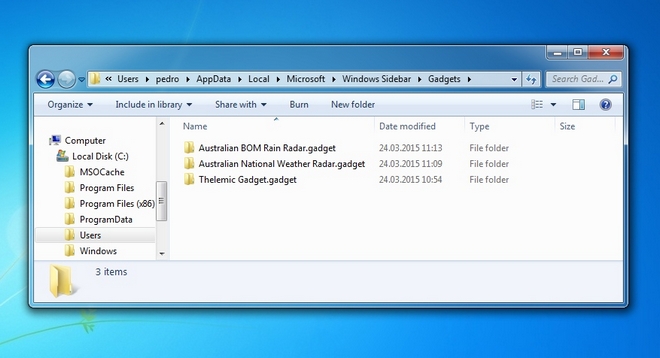
3. Derfra velger du mappen til gadgeten din, og i Det Er En Avinstalleringsfil som du bare må klikke på for å fortsette. Igjen kan det vises en bekreftelsesmelding som spør om du vil fortsette med det, så velg bare alternativet for fjerning av gadgeten for å fortsette.